maya刚体和约束
maya菜单教程

File (文件)菜单New Scene(新场景)Open Scene(打开场景)Save Scene(保存场景)Save Scene As…(另存为)Save Preferences(保存参考)Optimize Scene Size(优化场景大小)Import…(导入)Export All…(导出)Export Selection…(导出选择的物体)View Image…(观看图像)View Sequence…(观看序列帧)Create Reference…(创建参考)Reference Editor(参考编辑器)Project(工程)Recent Files(最近的文件)Recent Projects(最近的工程)Exit(退出)Edit(编辑)菜单Undo(后退)Redo(重做)Repeat(重复)Recent Commands List(最近命令列表)Cut(剪切)Copy(复制)Paste(粘贴)Keys(关键帧)Delete(删除)Delete by Type(类型删除)Delete All by Type(类型全部删除)Select Tool(选择工具)Deselect(去选)Select Hierarchy(选择层级)Invert Selection(反选)Select All by Type(类型全部选择)Quick Select Sets(快速选择设置)Duplicate(复制)Duplicate Special(特殊复制)Duplicate with Transform(变换复制)Group(成组)Ungroup(解组)Level of Detail(细节级别)Parent(父子)Unparent(断开父子)Modify (修改)菜单Transformation Tools(变换工具)Reset Transformations(重设变换)Freeze Transformations(冻结变换)Snap Align Objects(吸附排列物体)Align Tool(排列工具)Snap Together Tool(吸附工具)Evaluate Nodes(计算节点)Make Live(激活吸附)Center Pivot(中心坐标点)Prefix Hierarchy Names…(层级名前缀)Search and Replace Names…(查找替换名称)Add Attribute…(增加属性)Edit Attribute…(编辑属性)Delete Attribute…(删除属性)Convert(转换)Paint Scripts Tool(绘制代码工具)Paint Attributes Tool(绘制属性工具)Display(显示)菜单Grid(网格)Heads Up Display(顶部显示)UI Elements(用户界面元素)Hide(隐藏)Show(显示)Wireframe Color…(网格颜色)Object Display(物体显示)Transform Display(变换显示)Polygons(多边形)NURBS(NURBS)Subdiv Surfaces(细分表面)Animation(动画)Rendering(渲染)Windows (窗口)菜单General Editors(主编辑器)Rendering Editors(渲染编辑器)Animation Editors(动画编辑器)Relationship Editors(关系编辑器)Settings/Preferences(设置/参数编辑器)Attribute Editor(属性编辑器)Outliner(大纲窗口)Hypergraph: Hierarchy(超级图表:层级)Hypergraph: Connections(超级图表:连接)Paint Effects(笔刷特效)UV Texture Editor(UV编辑器)Playblast(动画预览)View Arrangement(视窗排列)Saved Layouts(保存Layout)Save Current Layout…(保存当前的Layout)Frame All in All Views(在所有窗口最大化显示所有物体)Frame Selection in All Views(在所有窗口最大化显示选择的物体)Minimize Application(最小化应用窗口)Raise Main Window(提升主窗口)Raise Application Windows(提升应用窗口)Help(帮助)菜单Maya Help(Maya帮助)Learning Movies(学习视频)Tutorials(教程)What’s New(最近更新)Support Center(支援中心)Data Exchange Solutions(数据交换方案)Online Release Note Updates(在线节点更新)The Area(区域)Download Setup Assistant(下载设置助手)Browser Setup Assistant(浏览设置助手)Report a Problem…(上报问题)Suggest a Feature…(建议)Autodesk DirectConnect Help(Autodesk直连帮助)Autodesk Online Store(Autodesk网上商城)MEL Command Reference(MEL命令参考)Python Command Reference(Python命令参考)Node and Attribute Reference(节点和属性参考)Find Menu…(查找按钮)About Maya(关于Maya)Animation (动画)模块Animate(动画)菜单Set Key(设置关键帧)Set Breakdown(设置受控制值)Hold Current Keys(保持当前帧)Set Driven Key(设置驱动关键帧)Set Transform Keys(设置变形帧)IK/FK Keys(IK/FK关键帧)Set Full Body IK Keys(设置全身IK关键帧)Set Blend Shape Target Weight Keys(设置混合变形目标权重帧)Create Clip(创建片段)Create Pose(创建姿势)Ghost Selected(影像代理)Unghost Selected(移除所选择的影像代理)Unghost All(移除全部影像代理)Create Motion Trail(创建运动轨迹)Create Animation Snapshot(创建动画快照)Update Motion Trail/Snapshot(更新运动轨迹/快照)Create Animated Sweep(由动画曲线创建几何体曲面)Motion Paths(运动路径)Turntable(转盘)Geometry Cache(物体缓存)菜单Create New Cache(创建新的缓存)Import Cache…(导入缓存)Disable All Cache On Selected(使所有选中的缓存无效)Enable All Caches On Selected(使所有选中的缓存有效)Replace Cache(重置缓存)Merge Caches(合并缓存)Delete Cache(删除缓存)Append to Cache(附加缓存)Replace Cache Frame(重置缓存帧)Delete Cache Frame(删除缓存帧)Delete History/Ahead of Cache(删除历史/以前的缓存)Paint Cache Weights Tool(绘制缓存权重工具)Create Deformers (创建变形器)菜单Blend Shape(混合变形)Lattice(旋转)Wrap(蒙皮)Cluster(簇)Soft Modification(软化修正)Nonlinear(非线性式)Sculpt Deformer(造型变形)Jiggle Deformer(抖动变形)Jiggle Disk Cache(抖动磁盘缓存)Jiggle Disk Cache Attributes(抖动磁盘缓存属性)Wire Tool(网格化工具)Wire Dropoff Locator(网线定位器)Wrinkle Tool(褶绉变形工具)Point On Curve(线点造型)Edit Deformers(编辑变形器)菜单Edit Membership Tool(编辑成员工具)Prune Membership(变形成员)Blend Shape(混合变形)Lattice(旋转)Wrap(蒙皮)Wire(网格化)Display Intermediate Objects(显示中间物体)Hide Intermediate Objects(隐藏中间物体)Paint Blend Shape Weights Tool(绘制混合变形权重工具)Paint Cluster Weights Tool(绘制簇权重工具)Paint Jiggle Weights Tool(绘制轻微变形权重工具)Paint Wire Weights Tool(绘制网格权重工具)Paint Membership Tool(绘制设置成员工具)Skeleton(骨骼)菜单Joint Tool(关节工具)IK Handle Tool(反向动力学句柄工具)IK Spline Handle Tool(反向动力学样条曲线句柄工具)Insert Joint Tool(添加关节工具)Reroot Skeleton(重新设定根关节)Remove Joint(去除关节)Disconnect Joint(解除连接关节)Connect Joint(连接关节)Mirror Joint(镜向关节)Orient Joint(确定关节)Retargeting(重置目标)Joint Labelling(接合标注)Full Body IK(全身反向动力学)Set Preferred Angle(设置参考角)Assume Preferred Angle(采取参考角)Enable IK Handle Snap(反向动力学句柄捕捉有效)Enable IK/FK Control(反向/正向动力学控制有效)Enable Selected IK Handles(反向动力学句柄有效)Disable Selected IK Handles(反向动力学句柄无效)Skin(蒙皮)菜单Bind Skin(绑定蒙皮)Detach Skin(断开皮肤)Go to Bind Pose(恢复骨头绑定)Edit Smooth Skin(柔体皮肤编辑)Edit Rigid Skin(刚体皮肤编辑)Constrain(约束)菜单Point(关节)Aim(目标)Orient(方向)Scale(缩放)Parent(父子)Geometry(几何体)Normal(法向)Tangent(切线)Pole Vector(矢量坐标)Remove Target(移除目标)Set Rest Position(设置静止位置)Modify Constrained Axis…(修改约束坐标轴)Character(角色)菜单Create Character Set(创建角色属性)Create Subcharacter Set(创建子角色属性)Character Mapper(角色贴图)Attribute Editor(属性编辑器)Add to Character Set(添加角色属性)Remove from Character Set(从角色属性中移除)Merge Character Sets(合并角色属性)Select Character Set Node(选择角色属性节点)Select Character Set Members(选择角色属性成员)Set Current Character Set(设置当前角色属性)Redirect(改变方向)Polygons(多边形)模块Select(选择)菜单最常用的是上面五项:Object/Component(物体层级)Vertex(点层级)Edge(边层级)Face(面层级)UV(UV点层级)每一个后面都有对应的快捷键(后同)。
maya破碎教程

现在我们来弄一个比较复杂的刚体动力学特效。
一个大铁球撞破墙壁,一辆路过的小轿车被碎石击中,然后变向(危险行为,请勿模仿)。
1.墙壁的创建。
这里就不与BlastCode这样专业的破碎插件进行比较了,我使用Maya最平常的方法创建出即将破碎的墙壁。
Maya制作模型碎片的一些方法:(1)使用CutFacesTool对模型进行直线切割。
这种方法可以得到很规整的模型,尤其可以应用于复杂几何体的切割,不过缺点就是操作繁琐。
(2)使用SplitPolygonTool在简单的平面上描绘出裂痕,然后使用提取面命令分离这些面(执行Extract命令前KeepFacesTogether要先去掉勾选)。
(3)使用内核布料系统的布料切割,不过碎片会比较整齐。
(4)使用Dynamics动力学模块下Effects菜单的Shatter。
此命令要求模型无历史,且材质不能太复杂,在圆弧表面的几何体上容易发生形变。
(5)使用SplitVertex切分点工具。
此命令会将点周围的边全部分离,与布料的切割类似。
(6)使用自定义的色块贴图,执行贴图转几何体命令(TextureToGeometry),然后提取面分离。
这是最省事的方法,可控性也高,不过太复杂的贴图Maya会需要大量的运算时间。
与BlastCode插件的破碎贴图有点类似。
这里,我所进行的步骤如下:(1)使用CutFacesTool将面片切割为几大块;(2)对撞击中心的区域模型进行细分操作:EditMesh->AddDivisions;(3)删除所有碎片的历史,对细分后的碎片执行:Effects->CreateShatter(粉碎);(4)全选整个墙体模型,执行Extrude(挤压)命令,制作出厚度;(5)全选整个墙体模型,执行Combine(合并)命令,合并为一个物体以方便编辑UV;(6)选择这个合并后的模型,使用一个平面的UV贴图投射PlanarMapping(如果也需要对模型的厚度进行单独UV展开,可以在侧视图选择这些模型面后进行AutomaticMapping);(7)选择模型,执行Separate(分离),再次将模型分离为独立的小块,然后删除所有历史。
影视动画MAYA 课程标准制定规范
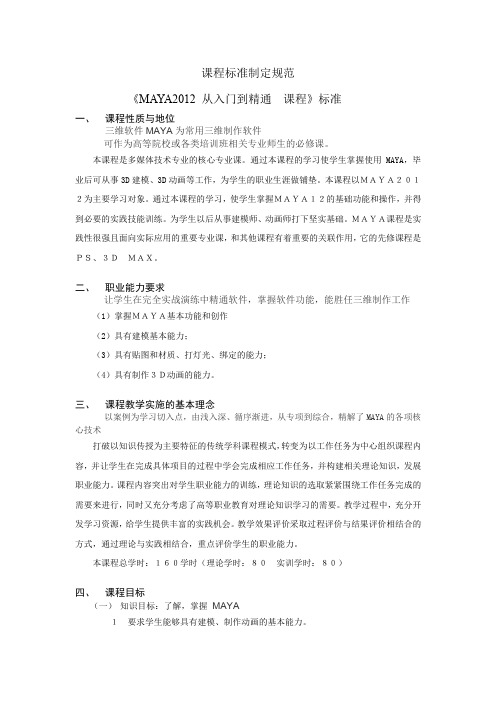
课程标准制定规范《MAYA2012 从入门到精通课程》标准一、课程性质与地位三维软件MAYA为常用三维制作软件可作为高等院校或各类培训班相关专业师生的必修课。
本课程是多媒体技术专业的核心专业课。
通过本课程的学习使学生掌握使用MAYA,毕业后可从事3D建模、3D动画等工作,为学生的职业生涯做铺垫。
本课程以MAYA2012为主要学习对象。
通过本课程的学习,使学生掌握MAYA12的基础功能和操作,并得到必要的实践技能训练。
为学生以后从事建模师、动画师打下坚实基础。
MAYA课程是实践性很强且面向实际应用的重要专业课,和其他课程有着重要的关联作用,它的先修课程是PS、3DMAX。
二、职业能力要求让学生在完全实战演练中精通软件,掌握软件功能,能胜任三维制作工作(1)掌握MAYA基本功能和创作(2)具有建模基本能力;(3)具有贴图和材质、打灯光、绑定的能力;(4)具有制作3D动画的能力。
三、课程教学实施的基本理念以案例为学习切入点,由浅入深、循序渐进,从专项到综合,精解了MAYA的各项核心技术打破以知识传授为主要特征的传统学科课程模式,转变为以工作任务为中心组织课程内容,并让学生在完成具体项目的过程中学会完成相应工作任务,并构建相关理论知识,发展职业能力。
课程内容突出对学生职业能力的训练,理论知识的选取紧紧围绕工作任务完成的需要来进行,同时又充分考虑了高等职业教育对理论知识学习的需要。
教学过程中,充分开发学习资源,给学生提供丰富的实践机会。
教学效果评价采取过程评价与结果评价相结合的方式,通过理论与实践相结合,重点评价学生的职业能力。
本课程总学时:160学时(理论学时:80实训学时:80)四、课程目标(一)知识目标:了解,掌握MAYA1要求学生能够具有建模、制作动画的基本能力。
2可以掌握MAYA的使用3熟练建模、贴图、灯光、材质、绑定。
4掌握简单的动画实例的制作。
(二)能力目标:熟练运用MAYA1了解功能要求学生了解MAYA的功能和操作2学以致用要求学生能够使用MAYA完成工作情境中的任务。
maya中实现动态模拟的方法
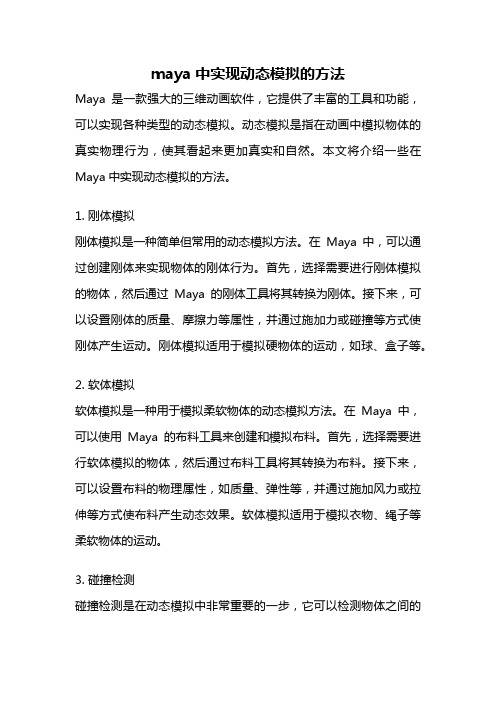
maya中实现动态模拟的方法Maya是一款强大的三维动画软件,它提供了丰富的工具和功能,可以实现各种类型的动态模拟。
动态模拟是指在动画中模拟物体的真实物理行为,使其看起来更加真实和自然。
本文将介绍一些在Maya中实现动态模拟的方法。
1. 刚体模拟刚体模拟是一种简单但常用的动态模拟方法。
在Maya中,可以通过创建刚体来实现物体的刚体行为。
首先,选择需要进行刚体模拟的物体,然后通过Maya的刚体工具将其转换为刚体。
接下来,可以设置刚体的质量、摩擦力等属性,并通过施加力或碰撞等方式使刚体产生运动。
刚体模拟适用于模拟硬物体的运动,如球、盒子等。
2. 软体模拟软体模拟是一种用于模拟柔软物体的动态模拟方法。
在Maya中,可以使用Maya的布料工具来创建和模拟布料。
首先,选择需要进行软体模拟的物体,然后通过布料工具将其转换为布料。
接下来,可以设置布料的物理属性,如质量、弹性等,并通过施加风力或拉伸等方式使布料产生动态效果。
软体模拟适用于模拟衣物、绳子等柔软物体的运动。
3. 碰撞检测碰撞检测是在动态模拟中非常重要的一步,它可以检测物体之间的碰撞并产生相应的反应。
在Maya中,可以通过设置碰撞体和碰撞器来实现碰撞检测。
碰撞体是指参与碰撞的物体,而碰撞器是指用于检测碰撞的对象。
通过设置碰撞体和碰撞器的形状和属性,可以准确地模拟物体之间的碰撞效果。
4. 动力学模拟动力学模拟是一种可以模拟物体受到外力作用而产生动态效果的方法。
在Maya中,可以使用Maya的动力学工具来实现动力学模拟。
首先,通过选择需要进行动力学模拟的物体,然后通过设置动力学属性和施加外力等方式来模拟物体的动态行为。
动力学模拟适用于模拟物体的受力和运动,如弹簧、摆钟等。
5. 流体模拟流体模拟是一种模拟流体行为的动态模拟方法。
在Maya中,可以使用Maya的流体工具来创建和模拟流体效果。
首先,通过选择需要进行流体模拟的区域,然后通过设置流体属性和施加外力等方式来模拟流体的动态行为。
maya刚体碰撞教程

maya刚体碰撞教程
碰撞是Maya中非常重要的一个概念。
在Maya中,我们可以
使用刚体来模拟物体之间的碰撞效果。
本教程将介绍如何在Maya中使用刚体模拟物体间的碰撞。
第一步,打开Maya软件,创建一个新的场景。
第二步,选择一个物体并将其转换为刚体。
可以通过选择物体,然后点击"Rigid Body"按钮来实现。
你也可以在菜单栏中选择"Simulate",然后再选择"Create Rigid Body"来创建刚体。
第三步,设置刚体的属性。
选择刚体对象,在属性编辑器中可以找到刚体的属性设置。
在这里,你可以调整刚体的质量、摩擦力和弹性等参数。
第四步,将第二个物体转换为刚体。
重复第二步和第三步的操作,选择另一个物体并将其转换为刚体。
第五步,设置碰撞对象。
选择一个刚体对象,在属性编辑器中找到"Collisions"选项卡。
在这里,你可以将刚体对象设置为与
其他刚体对象碰撞。
第六步,模拟碰撞效果。
选择模拟菜单中的"Play"按钮来开始
模拟物体之间的碰撞效果。
你可以调整场景中物体的位置和速度,并观察它们之间的碰撞效果。
以上就是Maya中刚体碰撞的基本教程。
通过这些步骤,你可
以在Maya中模拟物体之间的碰撞效果,并创建逼真的动态场景。
希望本教程能对你有所帮助!。
maya单词汇总

File文件New Scene建立新场景Open Scene打开场景Save Scene存盘场景Save Scene As改名存盘Import导入Export All导出所有Export Selection导出选定物体Create Reference引入场景文件Reference Editor引入场景编辑器Project项目New建立新项目Edit Current编辑当前项目Set指定当前项目Exit退出Edit编辑Undo取消上一次操作Redo恢复上一次操作Repeat重复最后一次操作Keys关键帧Cut Keys裁剪关键帧Copy Keys拷贝关键帧Paste Keys粘贴关键帧Delete Keys删除关键帧Scale Keys缩放关键帧Bake Simulation模拟复制Delete删除Delete by Type根据类型删除History构造历史Channels通道Static Channels静帧通道Motion Paths运动路径Expressions表达式Constraints约束Rigid Bodies刚体Delete All by Type根据类型删除所有History构造历史Channels通道Static Channels静帧通道Motion Paths运动路径Expressions表达式Constraints约束Unused Transforms未用变形Joints连接IK Handles逆向运动控制柄Lattices车削Clusters族Sculpt Objects雕刻物体Wires网格Lights灯光Cameras照相机Image Planes图像板Shading Groups and Materials阴影组和材质Particles粒子Rigid Bodies刚体物体Rigid Constraints刚体约束Select All选择所有Select All by Type根据类型选择所有Joints连接IK Handles逆向运动控制柄Lattices车削Clusters族Sculpt Objects雕刻物体Wires网格Transforms变形Geometry几何体NURBS Geometry NURBS几何体Polygon Geometry多边形几何体Lights灯光Cameras照相机Image Planes图像板Particles粒子Rigid Bodies刚体物体Rigid Constraints刚体约束Quick Select Set快速选择集Layers层New Layers建立新层Rename Layer更改层名称Remove Current Layer移去当前层Layer Editor层编辑器Transfer to Layer转化为层Select All on Layer选择层上所有物体Hide Layer隐藏层Hide All Layers隐藏所有层Show Layer显示层Show All Layers显示所有层Template Layer临时层Untemplate Layer解除临时层Hide Inactive Layers隐藏非活动层Template Inactive Layers临时非活动层Duplicate复制Group成组Ungroup解成组Create Empty Group建立空成组Parent建立父物体Unparent解除父物体Modify修改Transformation Tools变形工具Move Tool移动工具Rotate Tool旋转工具Scale Tool缩放工具Show Manipulator Tool显示手动工具Default Object Manipulator默认调节器Proportional Modi Tool比例修改工具Move Limit Tool移动限制工具Rotate Limit Tool旋转限制工具Scale Limit Tool缩放限制工具Reset Transformations重新设置变形控制Freeze Transformations冻结变形控制Enable Nodes授权动画节点All所有IK solvers逆向运动连接器Constraints约束Expressions表达式Particles粒子Rigid Bodies刚体Snapshots快照Disable Node废弃动画节点Make Live激活构造物Center Pivot置中枢轴点Prefix Hierarchy Names定义前缀Add Attribute增加属性Measure测量Distance Tool距离工具Parameter Tool参数工具Arc Length Tool弧度工具Animated Snapshot动画快照Animated Sweep由动画曲线创建几何体曲面Display显示Geometry几何体Backfaces背面Lattice Points车削点Lattice Shape车削形Local Rotation Axes局部旋转轴Rotate Pivots旋转枢轴点Scale Pivots缩放枢轴点Selection Handles选定句柄NURBS Components NURBS元素CVs CV曲线Edit Points编辑点Hulls可控点Custom定制NURBS Smoothness NURBS曲面光滑处理Hull物体外壳Rough边框质量Medium中等质量Fine精细质量Custom定制Polygon Components多边形元素Custom Polygon Display定制多边形显示Fast Interaction快速交错显示Camera/Light Manipulator照相机/灯光操作器Sound声音Joint Size关节尺寸IK Handle Size IK把手尺寸Window窗口General Editors通用编辑器Set Editor系统设置编辑器Attribute Spread Sheet属性编辑器Tool Settings工具设置Filter Action Editor滤镜动作编辑器Channel Control通道控制信息Connection Editor连接编辑器Performance Settings性能设置Script Editor Script编辑器Command Shell命令窗口Plug-in Manager滤镜管理器Rendering Editors渲染编辑器Rendering Flags渲染标记Hardware Render Buffer硬件渲染缓冲区Render View渲染视图Shading Groups Editor阴影组编辑器Texture View质地视图Shading Group Attributes阴影组属性Animation Editors动画编辑器Graph Editor图形编辑器Dope SheetBlend Shape融合形Device Editor设备编辑器Dynamic Relationships动态关系Attribute Editor属性编辑器Outliner框架Hypergraph超图形Multilister多功能渲染控制Expression Editor表达式编辑器Recent Commands当前命令Playblast播放预览View Arangement视图安排Four四分3 Top Split上三分3 Left Split左三分3 Right Split右三分3 Bottom Split底部三分2 Stacked二叠分2 Side By Side二平分Single单图Previous Arrangement前次安排Next Arrangement下次安排Saved Layouts保存布局Single Perspective View单透视图Four View四分图Persp/Graph/Hyper透视/图形/超图形Persp/Multi/Render透视/多功能/渲染Persp/Multi/Outliner透视/多功能/轮廓Persp/Multi透视/多功能Persp/Outliner透视/轮廓Persp/Graph透视/图形Persp/Set Editor透视/组编辑器Edit Layouts编辑布局Frame Selected in All Views所有视图选定帧Frame All in All Views所有视图的所有帧Minimize Application最小化应用Raise Application Windows移动窗口向前Options可选项General Preferences一般设置UI Preferences用户界面设置Customize UI定制用户界面Hotkeys快捷键Colors颜色Marking Menus标记菜单Shelves书架Panels面板Save Preferences保存设置Status Line状态栏Shelf书架Feedback Line反馈栏Channel Box通道面板Time Slider时间滑动棒Range Slider范围滑动棒Command Line命令行Help Line帮助行Show Only Viewing Panes仅显示视图面板Show All Panes显示所有面板Modeling建模系统Primitives基本物体Create NURBS创建NURBS物体Sphere球体Cube立方体Cylinder圆柱体Cone圆台(锥)体Plane平面物体Circle圆Create Polygons创建多边形物体Sphere球体Cube立方体Cylinder圆柱体Cone圆台(锥)体Plane平面物体Torus面包圈Create Text创建文本Create Locator创建指示器Construction Plane构造平面Create Camera创建照相机Curves创建曲线CV Curve Tool CV曲线工具EP Curve Tool EP曲线工具Pencil Curve Tool笔曲线工具Add Points Tool加点工具Curve Editing Tool曲线编辑工具Offset Curve曲线移动Offset Curve On Surface曲线在表面移动Project Tangent曲线切线调整Fillet Curve带状曲线Rebuild Curve重建曲线Extend Curve扩展曲线Insert Knot插入节点Attach Curves连接曲线Detach Curves断开曲线Align Curves对齐曲线Open/Close Curves打开/关闭曲线Reserse Curves反转曲线Duplicate Curves复制曲线CV Hardness硬化曲线Fit B-spline适配贝塔曲线Surfaces曲面Bevel斜角Extrude凸出Loft放样Planar曲面Revolve旋转Boundary边界Birail 1 Tool二对一工具Birail 2 Tool二对二工具Birail 3+ Tool二对三工具Circular Fillet圆边斜角Freeform Fillet自由形斜角Fillet Blend Tool斜角融合工具Edit Surfaces编辑曲面Intersect Surfaces曲面交叉Project Curve投影曲线Trim Tool修整曲线工具Untrim Surfaces撤消修整Rebuild Surfaces重建曲面Prepare For Stitch准备缝合Stitch Surface Points点缝合曲面Stitch Tool缝合工具NURBS to Polygons NURBS转化为多边形Insert Isoparms添加元素Attach Surfaces曲面结合Detach Surfaces曲面分离Align Surfaces曲面对齐Open/Close Surfaces打开/关闭曲面Reverse Surfaces反转曲面Polygones多边形Create Polygon Tool创建多边形工具Append to Polygon Tool追加多边形Split Polygon Tool分离多边形工具Move Component移动元素Subdivide多边形细化Collapse面转点Edges边界Soften/Harden柔化/硬化Close Border关闭边界Merge Tool合并工具Bevel斜角Delete and Clean删除和清除Facets面Keep Facets Together保留边线Extrude凸出Extract破碎Duplicate复制Triangulate三角分裂Quadrangulate四边形合并Trim Facet Tool面修整工具Normals法向Reverse倒转法向Propagate传播法向Conform统一法向Texture质地Assign Shader to Each Projection指定投影Planar Mapping平面贴图Cylindrical Mapping圆柱体贴图Spherical Mapping球体贴图Delete Mapping删除贴图Cut Texture裁剪纹理Sew Texture斜拉纹理Unite联合Separate分离Smooth光滑Selection Constraints选定限定工具Smart Command Settings改变显示属性Convert Selection转化选定Uninstall Current Settins解除当前设定Animation动画模块Keys关键帧Settings设置关键帧Auto Key自动设置关键帧Spline样条曲线式Linear直线式Clamped夹具式Stepped台阶式Flat平坦式Other其他形式Set Driven Key设置驱动关键帧Set设置Go To Previous前移Go To Next后退Set Key设置帧Hold Current Keys保留当前帧Paths路径Set Path Key设置路径关键帧Attach to Path指定路径Flow Path Object物体跟随路径Skeletons骨骼Joint Tool关节工具IK Handle Tool反向动力学句柄工具IK Spline Handle Tool反向动力学样条曲线句柄工具Insert Joint Tool添加关节工具Reroot Skeleton重新设置根关节Remove Joint去除关节Disconnect Joint解除连接关节Connect Joint连接关节Mirror Joint镜向关节Set Preferred Angle设置参考角Assume Preferred AngleEnable IK Solvers反向动力学解算器有效EIk Handle Snap反向动力学句柄捕捉有效ESelected IK Handles反向动力学句柄有效DSelected IK Handles反向动力学句柄无效Deformations变形Edit Menbership Tool编辑成员工具Prune Membership变形成员Cluster簇变形Lattice旋转变形Sculpt造型变形Wire网格化变形Lattice旋转Sculpt造型Cluster簇Point On Curve线点造型Blend Shape混合变形Blend Shape Edit混合变形编辑Add增加Remove删除Swap交换Wire Tool网格化工具Wire Edit网格编辑Add增加Remove删除Add Holder增加定位曲线Reset重置Wire Dropoff Locator网线定位器Wrinkle Tool褶绉变形工具Edit Lattice编辑旋转Reset Lattice重置旋转Remove Lattice Tweeks恢复旋转Display I-mediate Objects显示中间物体Hide Intermediate Objects隐藏中间物体Skinning皮肤Bind Skin绑定蒙皮Detach Skin断开蒙皮Preserve Skin Groups保持皮肤组Detach Skeleton分离骨骼Detach Selected Joints分离选定关节Reattach Skeleton重新连接骨骼Reattach Selected Joints重新连接关节Create Flexor创建屈肌Reassign Bone Lattice Joint再指定骨头关节Go to Bind Pose恢复骨头绑定Point关节Aim目标Orient方向Scale缩放Geometry几何体Normal法向RenderingLighting灯光Create Ambient Light创建环境光Create Directional Light创建方向灯Create Point Light创建点光源Create Spot Light创建聚光灯Relationship Panel关系面板Light Linking Tool灯光链接工具Shading 阴影Shading Group Attributes阴影组属性Create Shading Group创建阴影组Lambert朗伯材质Phong Phong材质Blinn布林材质Other其他材质Assign Shading Group指定阴影组InitialParticleSE初始粒子系统InitialShadingGroup初始阴影组Shading Group Tool阴影组工具Texture Placement Tool纹理位移工具Render渲染Render into New Window渲染至新窗口Redo Previous Render重复上次渲染Test Resolution测试分辨率Camera Panel照相机面板Render Globals一般渲染Batch Render批渲染Cancel Batch Render取消批渲染Show Batch Render显示批渲染Dynamics动力学系统Settings设置Initial State初始状态Set For Current当前设置Set For All Dynamic设置总体动力学特性Rigid Body Solver刚体解算器Dynamics Controller动力学控制器Particle Collision Events粒子爆炸Particle Caching粒子缓冲Run-up and Cache执行缓冲Cache Current Frame缓冲当前帧Set Selected Particles设置选定粒子Dynamics On动力学开Dynamics Off动力学关Set All Particles设置所有粒子Particles All On When Run执行时粒子系统开Auto Create Rigid Body自动创建刚体Particles粒子Particle Tool粒子工具Create Emitter创建发射器Add Emitter增加发射器Add Collisions增加碰撞Add Goal增加目标Fields场Create Air创建空气动力场Create Drag创建拖动场Create Gravity创建动力场Create Newton创建牛顿场Create Radial创建辐射动力场Create Turbulence创建震荡场Create Uniform创建统一场Create Vortex创建涡流场Add Air增加空气动力场Add Newton增加牛顿场Add Radial增加辐射场Add Turbulence增加震荡场Add Uniform增加统一场Add Vortex增加涡流场Connect连接Connect to Field场连接Connect to Emitter发射器连接Connect to Collision碰撞连接Bodies柔体和刚体Create Active Rigid Body创建正刚体Create Passive Rigid Body创建负刚体Create Constraint创建约束物体Create Soft Body创建柔体Create Springs创建弹簧Set Active Key设置正向正Set Passive Key设置负向正。
maya2教学大纲

《MAYA II》课程教学大纲课程编号:0070205051适用专业:动画执笔:适用年级:12级一、课程性质和教学目的课程性质:《MAYA II》是学习三维动画艺术的基础课程,使学生了解三维动画的概念,掌握动画制作技巧。
从理论上认清三维动画的本质,认清基本知识能够广泛的将三维动画应用到各个领域。
掌握一定的制作技巧,了解MAYA制作三维动画的基本流程,以及一些细节的技术。
让学生熟悉、掌握MAYA软件的三维特效动画工具内容,还要培养学生动画创作的修养,提高眼界开拓思想,将技术与艺术结合以提供多方面发展的基础。
训练学生的想象能力和动手能力,为今后学习动画的表现力打下坚实的基础。
教学目的:在课程教学中讲解三维动画的整个制作流程,,以及一些细节的技术从最初的二维设计到制作三维模型,然后调节三维动画。
通过课程的学习,学生了解三维动画的概念,掌握动画制作技巧。
从理论上认清三维动画的本质,认清基本知识能够广泛的将三维动画应用到各个领域。
要求学生掌握一定的制作技巧。
增加学习三维动画的兴趣,为学生以后确定专业方向打下基础。
二、课程教学内容主要教学内容包括:1、三维动画介绍——讲解三维动画的历史,MAYA的ANIMATION模块和制作动画的一系列相关知识。
介绍三维动画的应用范围、历史以及前景;介绍当前主流动画软件之间的优缺点;介绍MAYA的动画模块基本功能;学习三维动画与二维动画的必要关系;本学期要解决的问题以及需要注意的事项。
2、Maya动画模块的操作——Maya动画的基本概念;节点编辑器,时间滑条,曲线编辑器,的作用和关联;怎样制作关键帧动画,介绍关键帧动画的两种方式;结合运动规律进行动画练习。
3、角色装配——装配的概念;装配所必需的基本结点、变型器等命令;骨骼的运用;蒙皮以及权重;表情、口型,肌肉变型简介;动力学、MEL以及表达式简介;4、三维特效动画介绍及基本操作——介绍Maya软件中的三维特效动画作用与发展;介绍Maya软件中的三维特效动画界面和基本操作。
MAYA动力学(刚体)

MAYA动力学_学习参考资料(刚体部分)在maya的动力学部分我们将学到刚体,柔体,弹簧,和各种动力学的约束。
这些对于模拟现实的物理运动是十分有效的!好下面我们就开始系统的介绍一下各部分的功用很各自的控制参数。
在后边我们将结合实例进行说明。
刚体部分刚体的性质更象物理空间中的现实物体:有质量mass、受动力场的影响、能与其它物体发生碰撞。
一般来讲刚体在物理过程(碰撞、受力)中不发生变形。
刚体最重要的特性就是质量和代理物体。
质量越大的物体惯性越大,其运动状态越不易改变。
当两个不同质量的物体发生碰撞时,质量大的物体运动状态(速度、方向)变化较小,质量小的物体变化较大。
代理物体是软件在进行动力学计算时的一种简化方式,它使用简单形状的物体(球和长方体)代替复杂形状的物体,这样可以大大节省计算时间。
使用代理物体可能会降低计算精度,如果要求高精度的计算则不宜使用代理物体。
刚体部分主要分两个类型主动刚体和被动刚体。
主要区别在于主动刚体可以受力场的影响,接受碰撞会产生相应的物理变化。
被动刚体不受场的影响,但接受碰撞不发生位移。
no subjectrigid body name设置刚体的名称,便于识别.active将刚体制作为主动刚体.如果关闭,刚体是被动刚体.partice collision如果使粒子和表面碰撞,并且表面是主动刚体,可将partice collision打开或关闭,设置刚体是否反应碰撞力.allow作为系统默认设置,不能打断刚体和刚体解算器的联系,其中刚体解算器处理动力学动画.将allow disconnection打开后,才可以打断连接.此属性仅在属性编辑器中可用.mass设置主动刚体的质量,质量越大,它对碰撞物体的影响越大.maya忽略掉被动刚体的质量.center of massX,Y,X指定在局部坐标系中主动刚体质量中心的位置.x形图标代表质量的中心.在线架模式下,它很容易看到.质量的中心影响主动刚体如何弹跳.当设置了initial spin时,质量的中心也设置了主动刚体球体的旋转点.lock center of mass作为系统的默认设置,在建模过程中当改变物体的表面时,maya重新计算刚体的质量中心.如果打开这个属性,maya不改变质量中心.仅在编辑器中可用.static friction当刚体和其他刚体静止接触时,该项设置刚体抵抗运动的程度.值为0时允许物体自由运动,值为1时,减小运动.dynamic friction设置刚体运动和刚体表面相接触时相对的摩擦力.值为0时,刚体自由运动,值为1时,减小运动.bounciness设置刚体的弹力.damping设置一个反向力,阻止刚体的运动,此属性作用与拖动相似;它影响物体接触前,接触中和接触后的运动.正值减小运动,负值增加运动.impulseX,Y,Z创建瞬间力,并且设置力的大小和方向.数值越高,力的数量越大.impulse此项设置瞬间力在刚体上的"作用点"的位置.这三项的数值使用的是刚体的局部坐标轴空间.如果瞬间力的的作用点没有撞击到质量中心,positionX,Y,Z则刚体在移动的同时绕自身的质量中心旋转.如果将作用点的位置指定到物体的外表面边界以为的位置,将仍然得到物体的旋转和移动.spin lmpluse X,Y,Z使用这三项可以在刚体的重心实施旋转推动力,也就是物理上的扭距.这三项的数值设置扭距的方向,也设置扭距的大小.solver id解算器使用只读刚体索引数字计算刚体的动力.可以在mel脚本和表达式中使用solver id,以在解算器中识别特殊的刚体.刚体的初始设置lnitial spinX,Y,Z这三项设置刚体在创建后初始的角速度,这可旋转刚体.lnitial positionX,Y,Z设置刚体最初局部在世界坐标中的初始位置.lnitial orientationX,Y,Z设置刚体最初局部空间方向.lnitial velocityX,Y,Z设置刚体最初的速度和方向.设置刚体的属性stand in在选项视窗的stand in项的下拉式菜单中可选择立方体或球体作为替换几何体,当选择none项时,不使用替换几何体.apply force at显示一个菜单,允许设置力作用于物体的位置,将作用位置设置在质量中心,它的边界盒的中心和它的cvs或顶点.center of mass将力的作用点设置在质量中心.没有扭距作用于刚体.bounding box将力应用到物体的边界盒的八个角.这是系统的默认设置.要看到物体的边界盒,从工作区的上方选择shading/bounding boxvertices or cvs在多边形物体的每个顶点应用力,或在nurbs表面的每个cvs应用力.这是最慢但最精确的选择.tessellation factor在创建刚体时,nurbs物体首先要转化为多边形物体.此项确定了在转换过程中多边形的近似数目.低数目创建粗糙的几何体,并减少了动画计算但是加快了播放速度.collision layer可以使用碰撞层来创建互相碰撞物体的专用组.碰撞层可以容纳两个或多个碰撞刚体,在同一层中的两个刚体才能发生碰撞.collisions当关闭此项时,刚体不碰撞场景中的任何物体.可以打开两个或者更多刚体的interpenetrate属性,阻止这些物体的互相碰撞.如果要阻止物体的相互碰撞,可以选择物体,然后选择solves/set rigid body interpenetrate命令.如果以后要关闭interpenetrate属性,选择物体,然后solves/set rigid body collision.Lgnore当打开此项时,这关闭了场的影响,碰撞的影响和所有其他刚体的影响.如果在场景中有许多计算刚体,并且想使多个刚体失效以加速动画播放则该项是非常有用的.以上介绍了刚体本身的一些属性,为了模拟真实的物理现象,在maya里边还设有刚体解算器下面我们来介绍一下它的一些属性。
- 1、下载文档前请自行甄别文档内容的完整性,平台不提供额外的编辑、内容补充、找答案等附加服务。
- 2、"仅部分预览"的文档,不可在线预览部分如存在完整性等问题,可反馈申请退款(可完整预览的文档不适用该条件!)。
- 3、如文档侵犯您的权益,请联系客服反馈,我们会尽快为您处理(人工客服工作时间:9:00-18:30)。
在Maya 中,刚体是具有坚硬形状的属性的曲面。
与常规的计算机曲面不同,刚体在动画过程
中会相互碰撞而不是彼此穿透,刚体用于创建动力学模拟。
同样,刚性曲面与Maya 中的其他
对象碰撞时不会变形。
刚体可以从多边形或NURBS 曲面创建。
可以将刚体属性指定给曲面,这样这些属性会以特定
方式在模拟中起作用并做出反应。
刚体属性的示例有速度、质量和反弹。
若要设置刚体运动的动画,可以使用场、关键帧、表达式、刚体约束,或者使用与粒子或其他刚
体的碰撞。
刚体约束限制刚体的运动。
约束会模拟您所熟悉的现实世界物品的行为,例如钉、钉子、屏障、铰链和弹簧。
在本课中,将创建一个刚体动力学模拟,在该模拟中会让一个球落在一些木板上并观察动作的模拟。
在本课程中,您将了解如何:
•创建具有物理属性的对象。
•将铰链约束应用到对象,使其以特定方式做出反应。
•将刚体属性设定为对于模拟是主动的或被动的。
•播放刚体动力学模拟。
可以基于NURBS 曲面和多边形曲面创建刚体。
在下列步骤中,将创建一些要用作刚体的多边
形曲面。
创建多边形对象以进行刚体模拟
1.确保已完成课程准备中的步骤。
2.在“时间滑块”(Time Slider)中,将开始帧设定为1,将结束帧设定为200。
3.选择“创建> 多边形基本体> 立方体”(Create > Polygon Primitives > Cube) >。
4.在“多边形立方体选项”(Polygon Cube Options)窗口中,选择“编辑> 重置设
置”(Edit > Reset Settings),并设定以下选项,然后单击“创建”(Create):
•宽度(Width):2
•高度(Height):4
•深度(Depth):0.25
•轴(Axis):Z
5.仍然保持多边形选中,选择“编辑> 特殊复制”(Edit > Duplicate Special) > 。
6.在“特殊复制选项”(Duplicate Special Options)窗口中,选择“编辑> 重置设
置”(Edit > Reset Settings)。
设置下列选项,然后单击“特殊复制”(Duplicate Special):
•平移(Translate):0 3 0
•副本数(Number of copies):5
将创建多边形的五个副本,每个副本在较低的副本上方放置 3 个单位。
定位对象以进行刚体模拟
1.按下图中的侧视图中所示,定位对象。
若要精确地定位木板,请分别选择每块木板,并使用
“通道盒”(Channel Box)从该列表中输入适合的值:
•pCube1 - 平移Z (Translate Z):0
•pCube2 - 平移Z (Translate Z):2
•pCube3 - 平移Z (Translate Z):0
•pCube4 - 平移Z (Translate Z):2
•pCube5 - 平移Z (Translate Z):-1
•pCube6 - 平移Z (Translate Z):1
创建铰链约束
铰链约束可沿指定的轴约束刚体。
可以使用“铰链”(Hinge)约束创建一些效果,如门铰链、连接火车车厢的链或钟摆等。
在此示例中,“铰链”(Hin ge)约束将木板约束到场景视图中的某个位置。
在以下步骤中,将“铰链”(Hinge)约束添加到木板的中心,这会自动将木板变为刚体。
对每个木板执行该操作。
默认情况下,Maya 会在您使用某个场或刚体约束控制刚体的运动时自动创建一个刚体。
创建铰链约束
1.选择“柔体/刚体> 创建铰链约束”(Soft/Rigid Bodies > Create Hinge
Constraint)> 。
2.在“约束选项”(Constraint Options)窗口中,设定下列选项:
•初始方向(Initial Orientation) X、Y、Z:0 90 0
•使选项窗口保持打开状态。
默认情况下,初始方向设定为0, 0, 0,这会确定铰链约束的方向,以使其在世界空间中平行于Z 轴。
通过在Y 轴上将方向设定为90,铰链约束将绕Y 轴旋转90 度,从而使该约束的方向平行于X 轴。
通过使“设置初始位置”(Set Initial Position)保留其默认设置,将在刚体的质心创建铰链约束。
3.在“约束选项”(Constraint Options)中选择pCube1 并单击“应用”(Apply)。
4.在“约束选项”(Constraint Options)中选择pCube2 并单击“应用”(Apply)。
5.重复该操作,直至六个木板都应用了约束。
6.关闭“约束”(Constraint)选项窗口。
运行动力学模拟
在接下来的步骤中,将创建一个球,然后添加重力以使球掉落并撞击板,再播放模拟。
为模拟创建球
1.选择“创建> 多边形基本体> 球体”(Create > Polygon Primitives > Sphere) >。
2.将“半径”(Radius)设定为0.2,然后单击“创建”(Create)。
3.在“通道盒”(Channel Box)中,将“球体”(Sphere)的“平移Y”(Translate Y)值设
定为18。
将重力属性添加到球
1.在球体仍处于选定状态时,选择“场> 重力”(Fields > Gravity)。
将“重力”(Gravity)连接到球体时,将自动使球体成为主动刚体。
“重力”(Gravity)仅影响添加“重力”(Gravity)场时选定的对象。
运行动力学模拟
1.在“时间滑块”(Time Slider)中,播放动画。
球将掉落并与板碰撞,板绕铰链约束旋转。
将主动刚体更改为被动刚体
Maya 具有两种刚体:主动刚体和被动刚体。
通过动力学(场、碰撞和弹簧)而非关键点对主
动刚体设定动画。
因为球和板都是主动刚体,因而球因重力的拉动而落下,并在碰撞到板后又反弹。
被动刚体可与主动刚体碰撞。
可以对其“平移”(Translate)和“旋转”(Rotate)属性设置关键帧,但动力学对其没有效果。
在以上步骤中,所有板都是主动刚体并对球的碰撞做出反应。
在以下步骤中,可以将底部的板更改为被动刚体,以使球反弹离开板而板却不对碰撞做出反应。
将主动刚体更改为被动刚体
1.选择pCube1 并显示“属性编辑器”(Attribute Editor)。
2.单击rigidBody1选项卡,以显示刚体属性。
3.在“刚体属性”(Rigid Body Attributes)区域中,禁用“主动”(Active)以使pCube1
成为被动刚体。
隐藏“属性编辑器”(Attribute Editor)。
4.转到播放范围的开始处,然后播放动画。
观察pCube1 如何不再对球的影响做出反应而球却继续反弹。
课程总结
在本课中,学习了一些与刚体动力学有关的基础概念。
•主动刚体和被动刚体之间存在差异。
如果一个刚体是被动刚体,那么主动刚体可以与其发生碰撞,但不会移动它。
通过设置关键帧可以控制其移动。
如果某个刚体是主动刚体,那么可以使用动力(特别是场和碰撞)来控制其移动。
可以更改刚体的主动和被动状态来获得各种效果。
例如,可以使用关键帧(被动刚体)将球滚离桌面,然后使用重力使球落下(主动刚体)。
•可以在主动刚体与场景视图中的某个位置之间使用铰链约束。
也可以在被动刚体和与场景视图中的某个位置之间,两个刚体之间,以及主动刚体和被动刚体之间创建铰链约束。
其他类型的约束包括钉约束、钉子约束、弹簧约束和屏障约束。
